다운로드 받은 파일 정리하는 방법
페이지 정보
작성자 운영자 작성일25-11-10 07:09 댓글0건본문
한 번쯤 이런 경험 있으시죠. 급하게 파일 하나만 찾으려는데 ‘다운로드’ 폴더를 열자마자 정신이 아득해지는 순간요. 사진, 문서, 압축파일, 설치 프로그램까지 뒤섞여 있어서 어디서부터 손대야 할지 막막합니다. 사실 이건 누구나 겪는 흔한 일이에요. 다운로드 폴더는 ‘임시 보관함’ 같은 공간인데, 정리를 미루다 보면 어느새 하드디스크 속의 블랙홀로 변하곤 합니다.
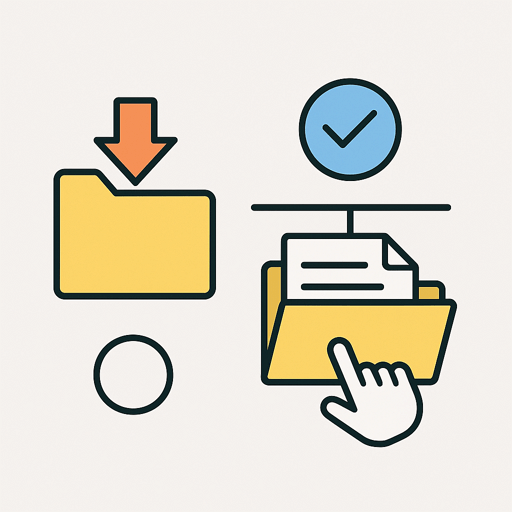
1. 파일은 종류별로, 폴더는 목적별로
정리의 첫 단계는 기준을 세우는 일입니다. 단순히 날짜별로 나누기보다는 ‘문서’, ‘사진’, ‘프로그램’, ‘음악’처럼 파일의 성격에 따라 나누는 게 효율적이에요. 이렇게 하면 나중에 비슷한 파일을 모아서 정리하기도 쉽습니다. 그다음은 폴더 이름을 조금 더 구체적으로 설정해두면 좋습니다. 예를 들어 ‘문서_업무’, ‘사진_개인’, ‘프로그램_설치파일’처럼요. 이름을 보고 바로 내용을 짐작할 수 있어야 나중에 헷갈리지 않습니다.
2. 필요 없는 파일은 과감히 삭제하기
정리의 핵심은 ‘버리기’입니다. 다운로드 폴더에는 우리가 기억조차 못 하는 파일이 많아요. 설치가 끝난 프로그램의 exe 파일, 한 번 보고 버린 PDF, 중복된 이미지 등은 과감히 삭제하는 게 좋습니다. 특히 대용량 압축파일은 용량을 꽤 차지하니 주기적으로 정리해야 합니다. 저는 일주일에 한 번 정도 시간을 내서 다운로드 폴더를 훑어봅니다. 처음엔 귀찮지만, 나중엔 필요한 파일을 바로 찾을 수 있어서 훨씬 편해졌어요.
3. 자동 저장 위치 바꾸기
다운로드 폴더가 늘 지저분해지는 이유 중 하나는 모든 파일이 한 곳으로 몰리기 때문입니다. 브라우저나 프로그램 설정에서 ‘저장 위치’를 지정해두면 파일이 자동으로 분류됩니다. 예를 들어, 크롬이나 엣지에서는 다운로드 경로를 ‘문서/프로젝트’나 ‘사진/편집용’ 같은 폴더로 바꿀 수 있습니다. 이렇게 해두면 나중에 정리할 일이 훨씬 줄어듭니다.
4. 클라우드와 함께 쓰기
요즘은 구글 드라이브나 원드라이브 같은 클라우드 서비스를 이용하면 백업과 정리를 동시에 할 수 있습니다. 중요한 문서나 사진은 클라우드에 올려두고, 다운로드 폴더에는 임시 파일만 남겨두는 방식이죠. 저장 공간도 절약되고, PC를 바꾸더라도 파일을 잃을 걱정이 없습니다.
다운로드 폴더를 정리하는 일은 사소해 보여도 생각보다 삶의 효율을 바꿉니다. 필요한 파일을 찾느라 허비하는 시간, 중복 저장으로 낭비되는 용량이 줄어들거든요. 처음엔 귀찮지만, 일주일에 한 번만이라도 정리하는 습관을 들이면 깔끔한 컴퓨터 환경이 유지됩니다. 파일 정리는 결국 ‘관리의 시작’이니까요.
댓글목록
등록된 댓글이 없습니다.
